学学怎么重装操作系统
-
[07-22 16:51:41] 来源:http://www.dxs56.com XP系统应用 阅读:8107次
概要:开始安装,复制系统文件、安装网络系统,很快出现如下图16让你选择网络安装所用的方式,选典型设置点“下一步”出现如下图17点“下一步”出现如下图18继续安装,到这里后就不用你参与了,安装程序会自动完成全过程。安装完成后自动重新启动,出现启动画面,如下图19第一次启动需要较长时间,请耐心等候,接下来是欢迎使用画面,提示设置系统,如下图20 (责任编辑:计算机基础知识 www.dxs56.com) www.dxs56.com 点击右下角的“下一步”按钮,出现设置上网连接画面,如下图21所示点击右下角的“下一步”按钮,出现设置上网连接画面,如下图21所示这里建立的宽带拨号连接,不会在桌面上建立
学学怎么重装操作系统,标签:如何安装xp系统,怎么用u盘装xp系统,http://www.dxs56.com
开始安装,复制系统文件、安装网络系统,很快出现如下图16

让你选择网络安装所用的方式,选典型设置点“下一步”出现如下图17

点“下一步”出现如下图18

继续安装,到这里后就不用你参与了,安装程序会自动完成全过程。安装完成后自动重新启动,出现启动画面,如下图19
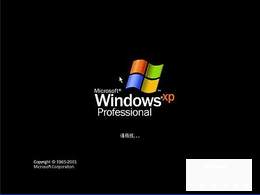
第一次启动需要较长时间,请耐心等候,接下来是欢迎使用画面,提示设置系统,如下图20
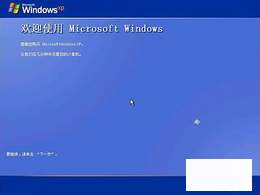
(责任编辑:计算机基础知识 www.dxs56.com) www.dxs56.com
点击右下角的“下一步”按钮,出现设置上网连接画面,如下图21所示
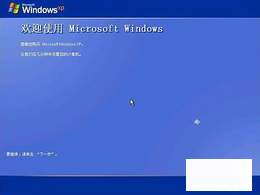
点击右下角的“下一步”按钮,出现设置上网连接画面,如下图21所示

这里建立的宽带拨号连接,不会在桌面上建立拨号连接快捷方式,且默认的拨号连接名称为“我的ISP”(自定义除外);进入桌面后通过连接向导建立的宽带拨号连接,在桌面上会建立拨号连接快捷方式,且默认的拨号连接名称为“宽带连接”(自定义除外)。如果你不想在这里建立宽带拨号连接,请点击“跳过”按钮。
在这里我先创建一个宽带连接,选第一项“数字用户线(ADSL)或电缆调制解调器”,点击“下一步”按钮,如下图22所示

目前使用的电信或联通(ADSL)住宅用户都有帐号和密码的,所以我选“是,我使用用户名和密码连接”,点击“下一步”按钮,如下图23所示

输入电信或联通提供的帐号和密码,在“你的ISP的服务名”处输入你喜欢的名称,该名称作为拨号连接快捷菜单的名称,如果留空系统会自动创建名为“我的ISP”作为该连接的名称,点击“下一步”按钮,如下图24所示
开始安装,复制系统文件、安装网络系统,很快出现如下图16

让你选择网络安装所用的方式,选典型设置点“下一步”出现如下图17

点“下一步”出现如下图18

继续安装,到这里后就不用你参与了,安装程序会自动完成全过程。安装完成后自动重新启动,出现启动画面,如下图19
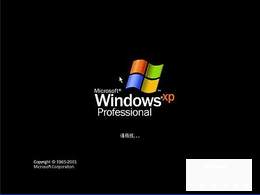
第一次启动需要较长时间,请耐心等候,接下来是欢迎使用画面,提示设置系统,如下图20
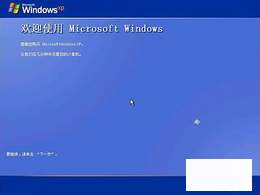
(责任编辑:计算机基础知识 www.dxs56.com) www.dxs56.com
点击右下角的“下一步”按钮,出现设置上网连接画面,如下图21所示
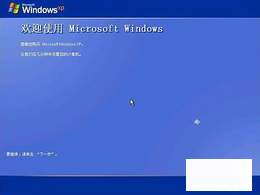
点击右下角的“下一步”按钮,出现设置上网连接画面,如下图21所示

这里建立的宽带拨号连接,不会在桌面上建立拨号连接快捷方式,且默认的拨号连接名称为“我的ISP”(自定义除外);进入桌面后通过连接向导建立的宽带拨号连接,在桌面上会建立拨号连接快捷方式,且默认的拨号连接名称为“宽带连接”(自定义除外)。如果你不想在这里建立宽带拨号连接,请点击“跳过”按钮。
在这里我先创建一个宽带连接,选第一项“数字用户线(ADSL)或电缆调制解调器”,点击“下一步”按钮,如下图22所示

目前使用的电信或联通(ADSL)住宅用户都有帐号和密码的,所以我选“是,我使用用户名和密码连接”,点击“下一步”按钮,如下图23所示

输入电信或联通提供的帐号和密码,在“你的ISP的服务名”处输入你喜欢的名称,该名称作为拨号连接快捷菜单的名称,如果留空系统会自动创建名为“我的ISP”作为该连接的名称,点击“下一步”按钮,如下图24所示
Tag:XP系统应用,如何安装xp系统,怎么用u盘装xp系统,电脑学习 - 操作系统教程 - XP系统应用
《学学怎么重装操作系统》相关文章:
- 学学怎么重装操作系统
- › 学学怎么重装操作系统
- 在百度中搜索相关文章:学学怎么重装操作系统
- 在谷歌中搜索相关文章:学学怎么重装操作系统
- 在soso中搜索相关文章:学学怎么重装操作系统
- 在搜狗中搜索相关文章:学学怎么重装操作系统
